Kaip konvertuoti eilutę į stulpelį Excel "Easy Way"

Jūs sukūrėte darbalapį, kai suprantate, kad jis atrodytų geriau, jei eilutės ir stulpeliai būtų pakeisti. Nebūtina iš naujo įvesti visų šių duomenų.
Pasirinkite langelius su antraštėmis ir duomenimis, kuriuos norite perkelti.
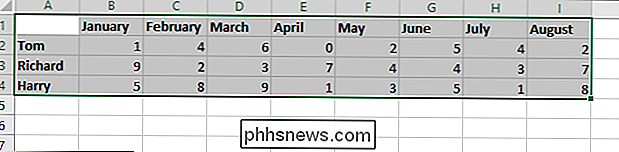
Spustelėkite mygtuką "Kopijuoti" arba paspauskite Ctrl + C, jei norite nukopijuoti pasirinktas langelius.
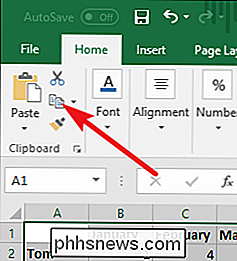
Spustelėkite tuščią langelį, kur norite nukopijuoti perkeltus duomenis. Jūsų pasirinkta ląstelė tampa viršutine, kairiajame bet kokio kopijavimo kampe.
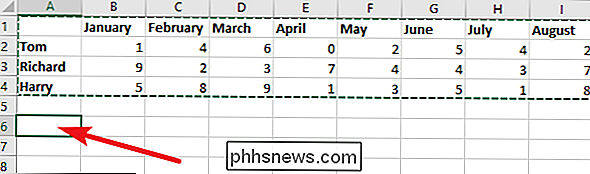
Spustelėkite žemyn nukreiptą rodyklę po mygtuku "Įklijuoti", tada spustelėkite "Transpose" mygtuką išskleidžiamajame meniu.
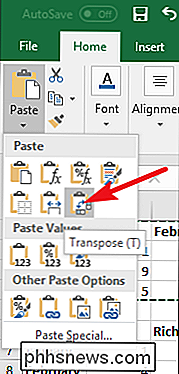
Tarsi tas pats , jūsų eilutės tampa stulpeliais, o jūsų stulpeliai taps eilučių, užpildyti bet kokiu formatu, kurį jau pritaikėte pradiniam pasirinkimui.
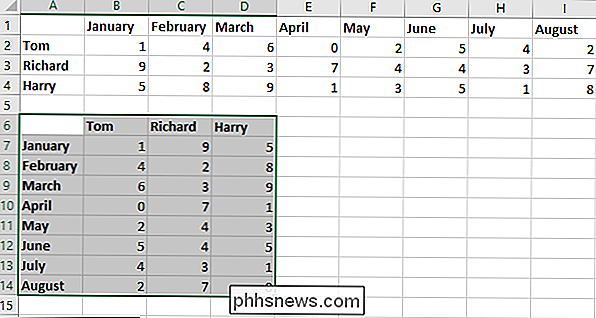
Atminkite, kad jūsų originalūs, iš anksto perkelti duomenys vis dar egzistuoja. Galite vėl pasirinkti šias ląsteles ir, jei norite, juos ištrinti.
Tai greitas triukas, tačiau jis yra daug greitesnis ir lengvesnis nei pakartotinai įvesti visus jūsų duomenis ir vėl juos formuoti.

Kas yra socialinė inžinerija ir kaip ją išvengti?
Kenkėjiška programa nėra vienintelė grėsmė, dėl kurios gali kelti nerimą. Socialinė inžinerija yra didžiulė grėsmė, ir ji gali nukentėti nuo bet kurios operacinės sistemos. Tiesą sakant, socialinė inžinerija taip pat gali įvykti telefonu ir akis į akį. Svarbu žinoti apie socialinę inžineriją ir būti su jais orientuota.

Geriausios nemokamos programos, skirtos naujam "iPhone"
Kai pirmą kartą atsiradau naują "iPhone 5S" (dėka tėvų), aš iškart nuėjau į "App Store" ir pradėjau atsisiųsti programas! Sumanusis telefonas, o ne programų naudojimas yra kaip kompiuterio naudojimas ir naudojimas tik naršant internete. Jei turite "iPhone", jums taip pat pasisekė, nes, mano nuomone, "Apple" programų parduotuvė vis tiek geriau nei "Android" programos parduotuvė, kalbant apie programų skaičių ir programų kokybę.Taigi, kokios geriausi



